Egal, ob Sie dem Verkehr entfliehen, die Umwelt schonen oder einen gesünderen Lebensstil führen möchten, was auch immer Ihr Grund für das Radfahren ist, erhalten Sie in Apple Maps einfache und genaue Wegbeschreibungen zum Radfahren. So geht's.
Hinweis : Die Funktion für Fahrradrouten ist nur in bestimmten Städten verfügbar. Besuchen Sie die Website von Apple, um den Status der Fahrradrouten Ihrer Stadt zu sehen.
- So verwenden Sie Fahrradrouten in Apple Maps in iOS 15
- Siri nach Fahrradrouten fragen
- Vermeiden Sie Hügel und stark befahrene Straßen für Fahrradrouten
Verwendung von Fahrradrouten in Apple Maps in iOS 15
- Öffnen Sie Apple Maps auf Ihrem iPhone.
- Tippen Sie auf Suchleiste und geben Sie den Namen des Ortes. ein
- Tippen Sie auf Wegbeschreibung.
- Wählen Sie das Fahrradsymbol neben dem Transportsymbol.
- Wählen Sie die richtige Route aus den vorgeschlagenen Wegbeschreibungen.
Hinweis : Wählen Sie die richtige Route basierend auf Höhe, Aufstiegszeit, Entfernung und durchschnittlicher Fahrzeit aus. - Klicken Sie auf Los um die Reise zu beginnen.
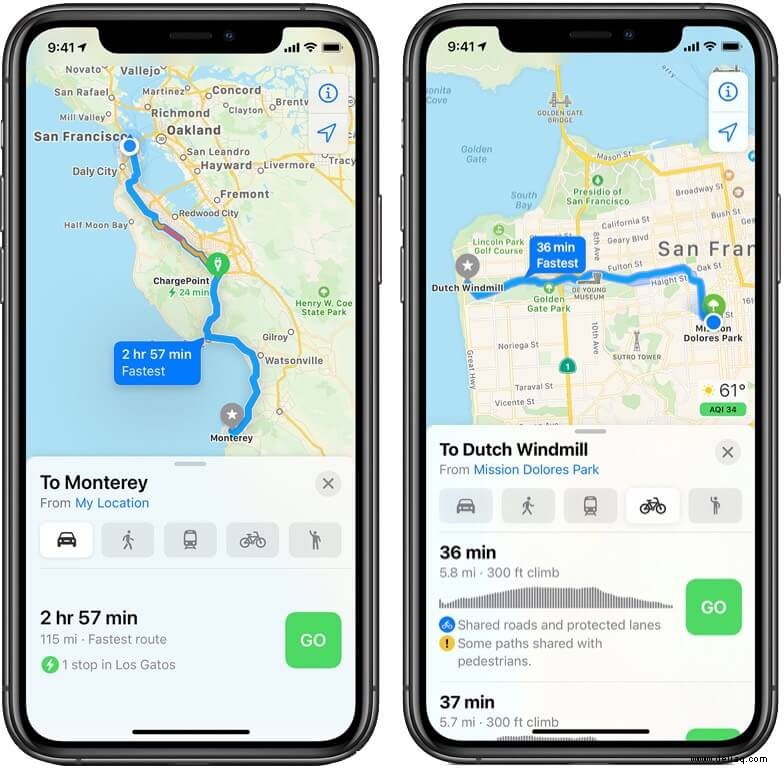
Siri nach Fahrradrouten fragen
Siri ist leistungsfähiger geworden, und alles, was Sie tun müssen, ist zu rufen.
"Hey, Siri, navigiere mich mit dem Fahrrad nach Rockaway Beach!"
Wählen Sie aus den vorgeschlagenen Wegbeschreibungen die richtige Route aus und los geht's!
Vermeiden Sie Hügel und stark befahrene Straßen für Fahrradrouten
Du kannst auch Fahrradrouten in Apple Maps über die App „Einstellungen“ anpassen. Sie können die Fahrradeinstellungen nach Belieben ändern und die Einstellungen deaktivieren, um Hügel und stark befahrene Straßen zu vermeiden.
- Öffnen Sie Einstellungen App → Tippen Sie auf Karten.
- Scrollen Sie nach unten zu Bevorzugter Reisetyp und wählen Sie Radfahren. aus
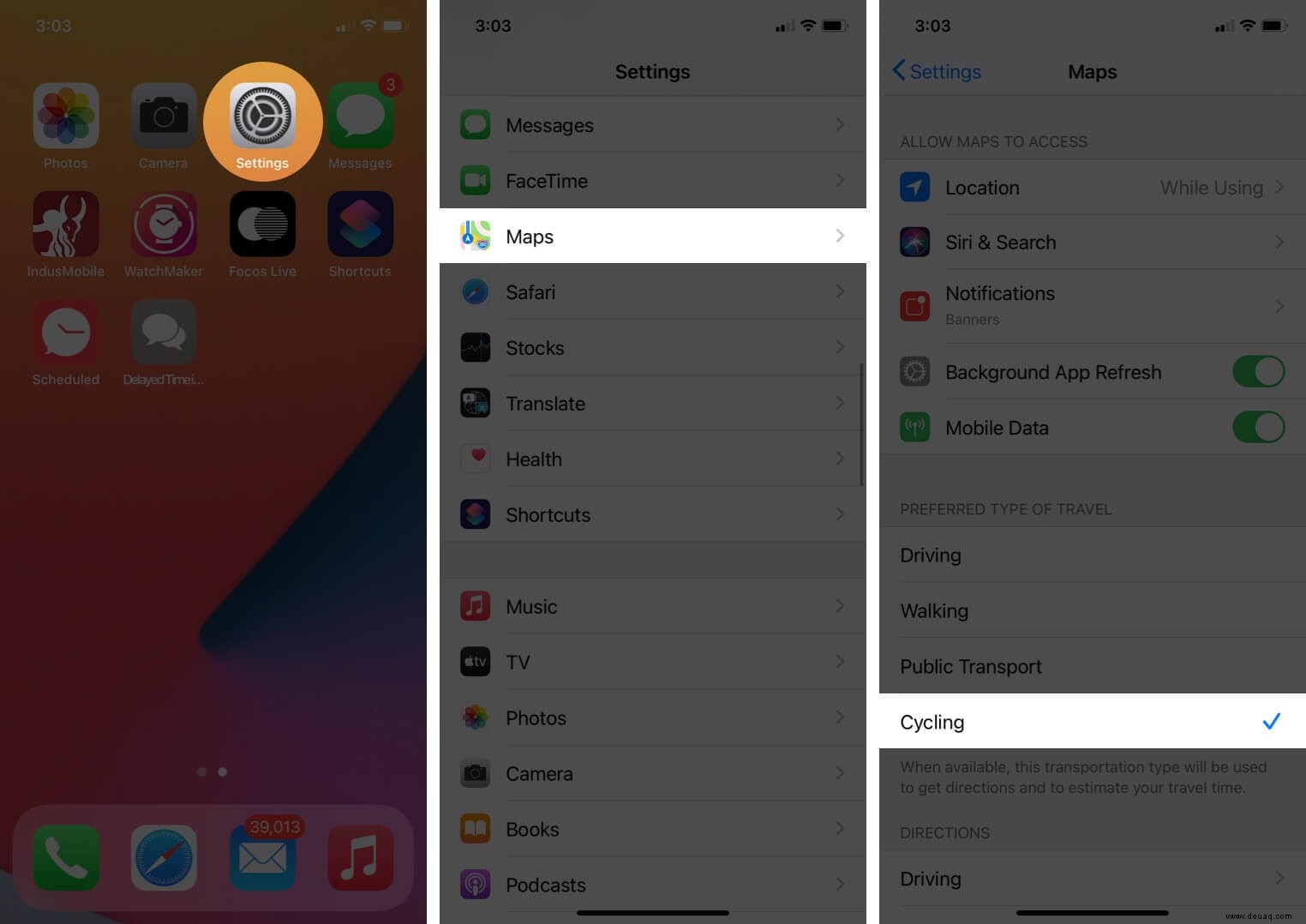
- Scrollen Sie jetzt weiter nach unten zu Wegbeschreibungen und gehen Sie zu Radfahren.
- Schalten Sie die Schalter aus, um Hügel zu vermeiden und stark befahrene Straßen Auf deinem Weg.
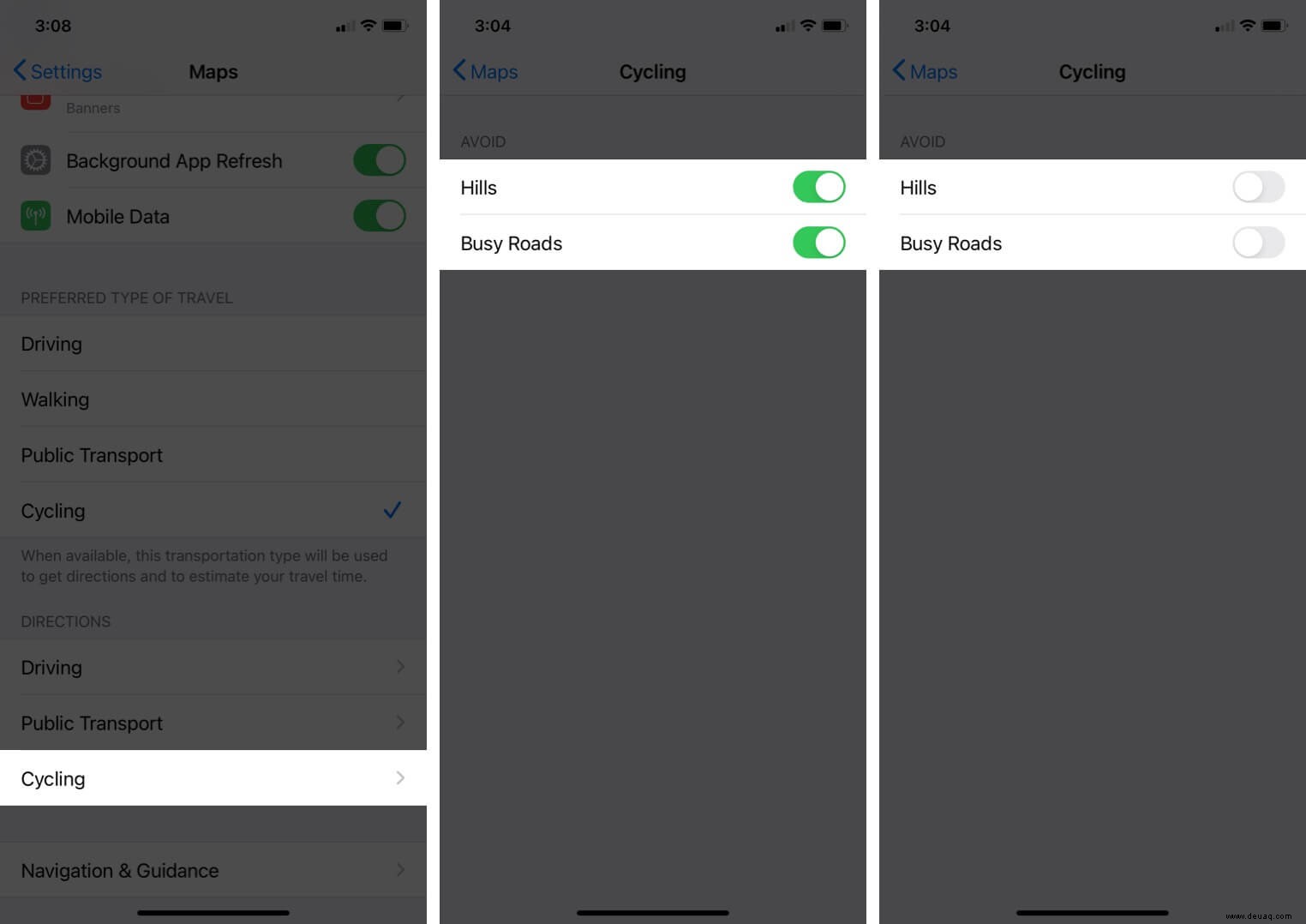
Jetzt haben sowohl Ihr iPhone als auch Ihre Apple Watch ein echtes Potenzial für Fahrradanweisungen. Sie werden ein authentisches Sporterlebnis genießen, wenn Sie über Sprachbefehle benachrichtigt werden. Alles in allem werden Sie auch darüber informiert, wann Sie gehen, absteigen und aufsteigen müssen.
Abschluss!
Fahrradrouten sollen neben dem Routing für Elektrofahrzeuge einer der Durchbrüche in Apple Maps in iOS 15 sein.
Sie sind also Radfahrer? Teilen Sie Ihre Begeisterung über diese Funktion im Kommentarbereich unten!
Sie möchten auch diese Beiträge lesen:
- Standardrichtungstyp in Apple Maps auf dem iPhone ändern
- So verwenden Sie App-Clips auf dem iPhone
- So verwenden Sie Apple Maps auf Android- und Windows-PCs
- Melde Unfälle, Gefahren oder Geschwindigkeitskontrollen in Apple Maps